Soy un usuario de KDE, y durante años he estado en un viaje aparentemente interminable de descubrimiento con Plasma Desktop. Si me preguntaras en público, probablemente diría que sé todo lo que hay que saber sobre el escritorio que uso todos los días de mi vida. Pero en verdad, en realidad solo he arañado la superficie. Parece que todos los días aprendo un nuevo truco de KDE que me hace la vida más fácil o simplemente más divertida, y mi último descubrimiento es el konsolekalendar comando, que le permite ver y administrar un calendario iCal desde la terminal.
Más recursos de Linux
- Hoja de trucos de los comandos de Linux
- Hoja de trucos de comandos avanzados de Linux
- Curso en línea gratuito:Descripción general técnica de RHEL
- Hoja de trucos de red de Linux
- Hoja de trucos de SELinux
- Hoja de trucos de los comandos comunes de Linux
- ¿Qué son los contenedores de Linux?
- Nuestros últimos artículos sobre Linux
Akonadi
El proyecto Akonadi es un marco de KDE de bajo nivel que ayuda a Plasma Desktop a realizar un seguimiento de todos los datos del Administrador de información personal (PIM). Es principalmente para desarrolladores e incluye muchas bibliotecas que permiten a un programador crear aplicaciones a través de las cuales puede acceder a sus contactos, notas, correos electrónicos, calendario, etc. Algunos comandos de terminal están incluidos en Akonadi, como akonadictl para iniciar y detener el servicio de Akonadi, pero son principalmente para solucionar problemas. Sin embargo, konsolekalendar es un comando orientado al usuario que le brinda acceso completo a todos los datos en la suite Kontact, incluidos KMail, Notes y Calendar.
Si está ejecutando Plasma Desktop de KDE, entonces ya tiene instalado el paquete Kontact.
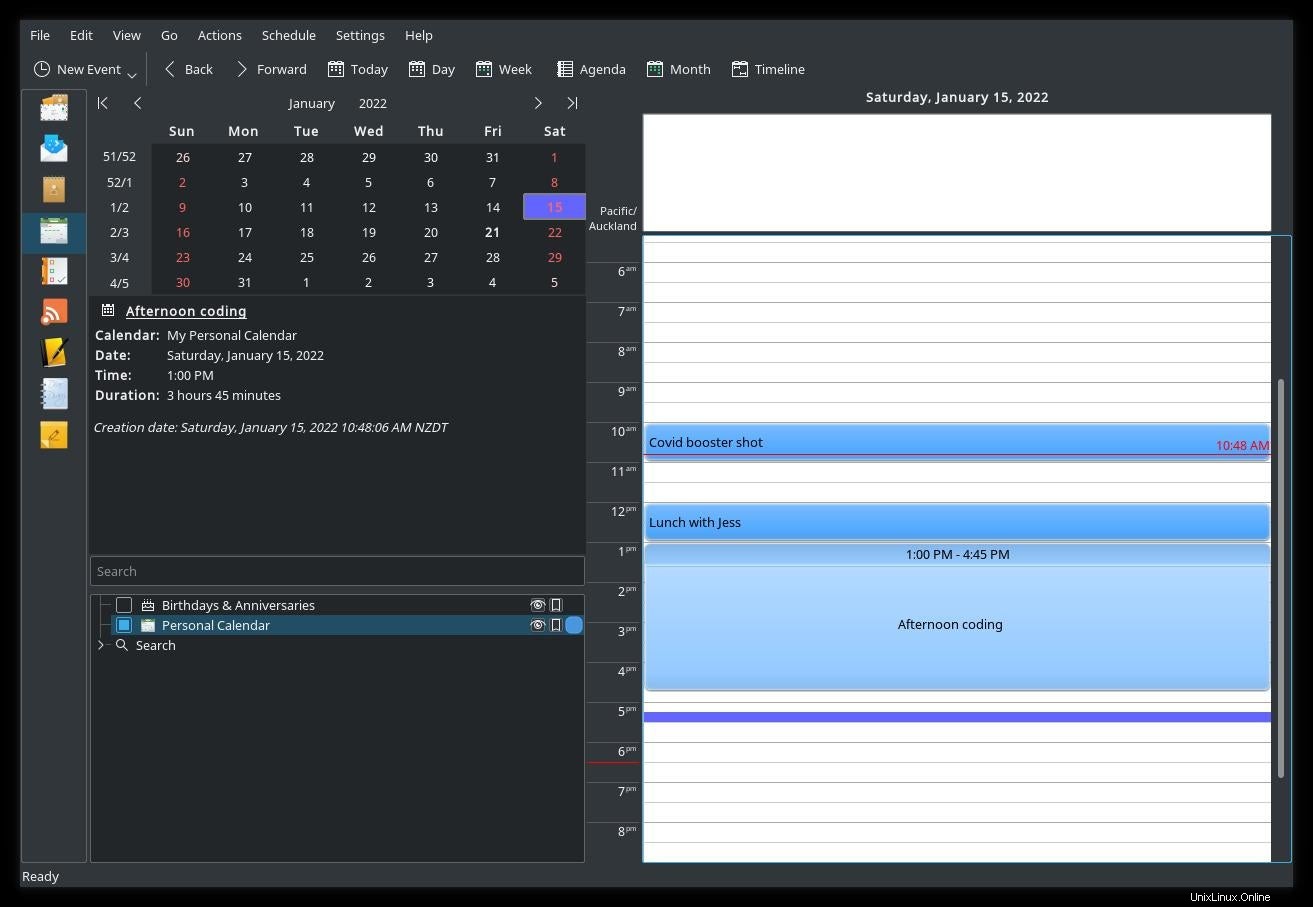
Además, ya tiene Akonadi y sus herramientas instaladas, ¡así que todo lo que necesita para el calendario basado en terminal está listo!
Consulta tu calendario desde el terminal
Puede alojar su propio servicio de calendario de iCal gracias a proyectos como NextCloud y Radicale, o puede que ya tenga una cuenta de iCal con proveedores populares (por ejemplo, Google). Cuando usa Kontact para el calendario, se suscribe a un objeto de calendario (una "colección" en la terminología de Akonadi). Cuando realiza actualizaciones en su calendario local, los cambios se envían de vuelta a su servidor iCal para sincronizar su servidor de calendario y el cliente.
Ya sea que haya utilizado o no la parte de calendario de Kontact, tiene algunos objetos de calendario predeterminados en Kontact. Tienes uno llamado Calendario personal y Cumpleaños y Aniversarios .
Aquí se explica cómo mostrar el calendario del día actual (Calendario personal por defecto):
$ konsolekalendar
Date: Saturday, January 15, 2022
10:00 AM - 11:00 AM
Summary: Covid booster shot
UID: 8d8a1e38-c88c-4d84-99e5-23...
----------------------------------
Date: Saturday, January 15, 2022
12:00 PM - 01:00 PM
Summary: Lunch
UID: 7aa89a...
----------------------------------
Date: Saturday, January 15, 2022
01:00 PM - 04:45 PM
Summary: Afternoon coding
UID: 9cde38b...
----------------------------------
Date: Saturday, January 15, 2022
06:00 PM - 10:00 PM
Summary: Planescape game
UID: c73f7e98-722f-48a2-8006-66...
----------------------------------
Añadir un evento
Para ver todos los calendarios a los que te has suscrito, usa --list-calendars opción:
$ konsolekalendar --list-calendars
----------------------------------
3 - (Read only) Birthdays & Anniversaries
11 - Personal Calendar
60 - (Read only) Open Invitations
61 - (Read only) Declined Invitations
66 - Dnd
67 - Work
68 - Museum
Los números de la izquierda son ID de calendario. Para agregar un evento a un calendario específico, use el --calendar opción, seguida del ID del calendario:
$ konsolekalendar --add --calendar 66 \
--date 2022-01-16 \
--time 20:00 --end-time 23:59 \
--summary "Another game" \
--description "Remember to bring dice" \
Success: "Another game" inserted
Eliminar un evento
También puede eliminar eventos. Cada evento tiene una identificación única (UID), que se encuentra en la parte inferior de cada lista de eventos:
$ konsolekalendar --list
Date: Saturday, January 15, 2022
06:00 PM - 10:00 PM
Summary: Planescape game
UID: c73f7e98-722f-48a2-8006-66aa8ddcf789
Para eliminar un evento, use --delete opción junto con --uid opción:
$ konsolekalendar --delete \
--uid c73f7e98-722f-48a2-8006-66aa8ddcf789
Akonadi en la terminal
Todo lo que haces con konsolekalendar se realiza inmediatamente en Akonadi y se refleja con la misma rapidez en Kontact. Usar uno no significa que tengas que renunciar al otro. Gracias a su backend Akonadi compartido, los dos ven y editan los mismos datos. El konsolekalendar comando es un trabajo en progreso. Los planes futuros incluyen la integración con las partes de Notas y Diario de Kontact, y hay muchas más opciones disponibles además de las cubiertas en este artículo. Si está utilizando el escritorio KDE, intente konsolekalendar ¡y experimenta un PIM para tu terminal!